Cum să schimbați limba de dovedire în Office 2010 din AmEng (S.U.A.) în BrEng (U.K.)
Microsoft Office Microsoft Word 2010 / / March 18, 2020
 Microsoft Office, software-ul, este cam similar Biroul, emisiune TV: există o versiune britanică și una americană (de fapt, există și o versiune franceză, germană, israeliană și chiliană). Toate glumele deoparte, dacă te gândești vreodată să scrii pentru o audiență din U.K., dar dovediți folosind dicționarul implicit Word 2010 al S.U.A., veți obține mult mai multe linii roșii roșii decât meritați. Sau, să zicem că scrii un raport în AmEng, dar citești o hârtie publicată în U.K. Din nou, vei avea accesări greșite de ortografie. Iată cum să remediați documentul după document.
Microsoft Office, software-ul, este cam similar Biroul, emisiune TV: există o versiune britanică și una americană (de fapt, există și o versiune franceză, germană, israeliană și chiliană). Toate glumele deoparte, dacă te gândești vreodată să scrii pentru o audiență din U.K., dar dovediți folosind dicționarul implicit Word 2010 al S.U.A., veți obține mult mai multe linii roșii roșii decât meritați. Sau, să zicem că scrii un raport în AmEng, dar citești o hârtie publicată în U.K. Din nou, vei avea accesări greșite de ortografie. Iată cum să remediați documentul după document.
Pasul 1
Crea A Document nou Wordsau deschideți un document existent cu textul AmEng / BrEng.
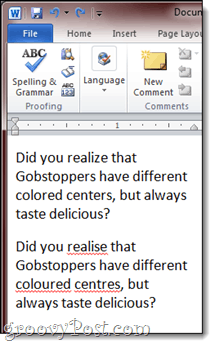
Pasul 2
Selectați textul pentru care doriți să schimbați limba de probă. Dacă doriți să schimbați întregul document, apăsați CTRL - A pentru a selecta toate.
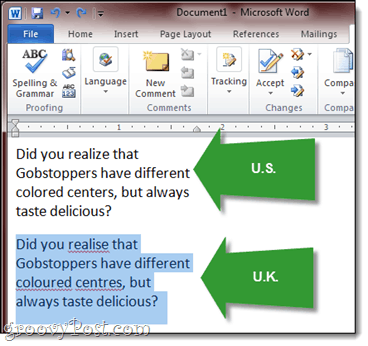
Pasul 3
De la Revizuire panglică, Clic Limbă> Setare limbă dovedire ...
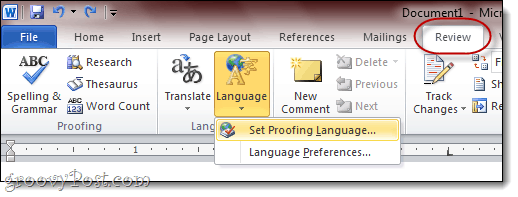
Pasul 4
Alege Engleză (REGATUL UNIT.) sau Engleză (NE.) și Clic O.K. Evident, puteți alege și orice altă limbă aici, inclusiv engleza (Canada) și alte versiuni de limba engleză.
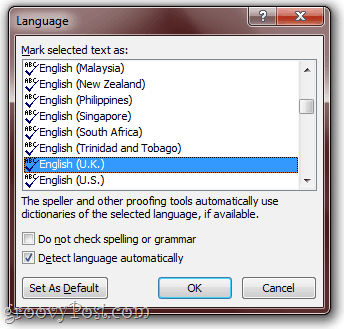
Pasul 5
Repetați acest lucru pentru fiecare secțiune a documentului Word care utilizează o limbă diferită. Dacă doriți să schimbați toate documentele în limba selectată, ClicSetat ca implicit.

Asta ar trebui să facă trucul.
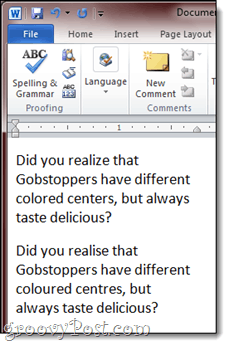
Pentru un ghid mai detaliat despre configurarea mai multor dicționare în Office 2010, consultați acest tutorial anterior de grooveDexter: Cum să adăugați mai multe limbi la Office 2010.

